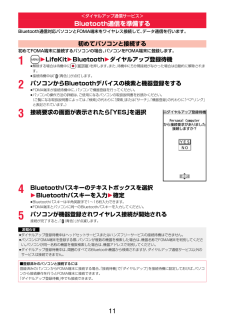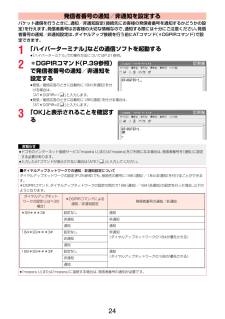Q&A
取扱説明書・マニュアル (文書検索対応分のみ)
"操作方法"1 件の検索結果
"操作方法"10 - 20 件目を表示
全般
質問者が納得私も機種は違いますが、P使っています。受信メールを開いているとき、キーの3を押してみてください。縮小~標準~拡大と変わっていきます。確認してみてください♪(ダメならごめんなさい!)
5636日前view30
11Bluetooth通信対応パソコンとFOMA端末をワイヤレス接続して、 データ通信を行います。初めてFOMA端末に接続するパソコンの場合、 パソコンをFOMA端末に登録します。1m1LifeKit1Bluetooth1ダイヤルアップ登録待機≥解除する場合は待機中にOo() を押します。また、待機中に5分間接続がなかった場合は自動的に解除されます。≥接続待機中は「(青色)」が点灯します。2パソコンからBluetoothデバイスの検索と機器登録をする≥FOMA端末が接続待機中に、 パソコンで機器登録を行ってください。≥パソコンの操作方法の詳細は、ご使用になるパソコンの取扱説明書をお読みください。(ご覧になる取扱説明書によっては、「検索」の代わりに「探索」または「サーチ」、「機器登録」の代わりに「ペアリング」と表記されています。)3接続要求の画面が表示されたら「YES」を選択4Bluetoothパスキーのテキストボックスを選択1Bluetoothパスキーを入力 1確定≥Bluetoothパスキーは半角英数字で1~16桁入力できます。≥FOMA端末とパソコンに同一のBluetoothパスキーを入力してください。5...
24パケット通信を行うときに、通知/非通知設定(接続先にお客様の発信者番号を通知するかどうかの設定)を行えます。発信者番号はお客様の大切な情報なので、通知する際には十分にご注意ください。発信者番号の通知/非通知設定は、ダイヤルアップ接続を行う前にATコマンド(*DGPIRコマンド)で設定できます。1「ハイパーターミナル」などの通信ソフトを起動する≥「ハイパーターミナル」での操作方法についてはP.21参照。2*DGPIRコマンド(P.39参照)で発信者番号の通知/非通知を設定する≥発信/着信応答のときに自動的に184(非通知)を付ける場合は、「AT*DGPIR=1 」 と入力します。≥発信/着信応答のときに自動的に186(通知)を付ける場合は、「AT*DGPIR=2 」 と入力します。3「OK」と表示されることを確認する発信者番号の通知/非通知を設定するお知らせ≥ドコモのインターネット接続サービス「mopera U」または「mopera」をご利用になる場合は、発信者番号を「通知」に設定する必要があります。≥入力したATコマンドが表示されない場合は 「ATE1 」と入力してください。■ダイヤルアップネットワークで...
38ご使用前の確認複数の項目を選択できる機能では、チェックボックスにチェックを付けて項目を選択します。Oo() を押すごとに「」と「」が切り替わります。機能によってはi() を押して「全選択/全選択解除」を選択したり、m(/) を押して、一括でチェックを付けたり外したりできる場合があります。fi機能によっては選択した項目に「」が表示されます。小項目の選択画面が表示されます。hを押すと待受画面に戻ります(マルチタスク中を除く)。機能によっては自動的に待受画面や元の画面に戻るものもあります。hを押します。設定中の内容が破棄されて待受画面や元の画面に戻ります。機能によっては設定中の内容を破棄するかしないかの確認画面が表示される場合があります。rを押すと操作を1つ前の状態に戻せます。Boを押して「YES」または「NO」を選び、Oo() を押します。チェックボックスについて操作を終えたあとは操作を途中でやめるには「YES/NO」を選択する画面では設定リセットの場合知りたい機能、使いたい機能を探して操作方法を確認します。機能によっては「使いかたナビ」から実行できるものもあります。1m2ステーショナリー2使いかたナビ2項目を...
78電話/テレビ電話/プ シ ト ク自分の端末が音声電話とテレビ電話の切り替えが可能な端末であることを相手に通知する機能です。ご契約時は「開始」に設定されています。「テレビ電話切替機能通知」を開始に設定しておくと、電話をかけてきた相手がテレビ電話と音声電話を切り替えることができます。fiサービスエリア外や電波の届いていない場所、または通話中は「テレビ電話切替機能通知」の操作はできません。1m2設定/サービス2テレビ電話2テレビ電話切替機能通知2以下の操作を行う1m2設定/サービス2着信2パケット通信中着信設定2項目を選択テレビ電話優先. . . . .テレビ電話の着信画面を表示します。 テレビ電話に応答するとパケット通信が切断されます。パケット通信優先 . . .テレビ電話着信を拒否し、 通信を継続します。留守番電話 . . . . . . . .かかってきたテレビ電話を留守番電話サービスセンターに接続します。転送でんわ . . . . . . . .かかってきたテレビ電話を転送先に転送します。<テレビ電話切替機能通知>電話とテレビ電話の切り替えについて設定する切替機能通知開始2YES2OK切替機能通知停止2Y...
80電話/テレビ電話/プ シ ト クfiお客様が本機を利用して公衆に著しく迷惑をかける不良行為などを行う場合、法律、条例(迷惑防止条例など)に従い処罰されることがあります。お知らせfi本FOMA端末を着信側に使用した場合、 発信側のカメラ映像が表示され、音声が流れます。(代替画像に切り替えることはできません。)fiマナーモード中、公共モード(ドライブモード)中は、遠隔監視は受けられません。ただし、オールロック中は遠隔監視を受けます。fi遠隔監視設定を「ON」に設定しているときに対局番号からのテレビ電話着信があった場合は、「呼出時間表示設定」、「オート着信設定」、「伝言メモ設定」が設定中でも、その呼出時間に関わらず、遠隔監視設定の呼出時間後に遠隔監視を開始します。fi遠隔監視が実行されなかった場合、テレビ電話の不在着信として着信履歴に残ります。fi平型スイッチ付イヤホンマイク(別売)接続中に遠隔監視の着信があった場合、「イヤホン切替設定」を「イヤホンのみ」に設定していてもイヤホンとスピーカーの両方から着信音が鳴ります。fi着信音は遠隔監視専用の着信音が鳴ります。(着信音は変更できません。)着信音量は「着信音量」の「テレビ電話...
370デ タ管理microSDカードをご利用になるには、 別途microSDカードが必要となります。microSDカードをお持ちでない場合は、 家電量販店などでお買い求めいただけます。fiP-01Aでは市販の2GバイトまでのmicroSDカード、 16GバイトまでのmicroSDHCカードに対応しています。 (2008年10月現在)microSDカードの製造メーカーや容量など、 最新の動作確認情報については下記のサイトをご覧ください。また、掲載されているmicroSDカード以外については、動作しない場合がありますのでご注意ください。・iモードからP-SQUARE(2008年10月現在)iMenu→メニューリスト→ケータイ電話メーカー→P-SQUARE・パソコンからhttp://panasonic.jp/mobile/なお、掲載されている情報は動作確認の結果であり、すべての動作を保証するものではありませんので、あらかじめご了承ください。fiカード処理を行っているときは「」が表示されます。カード処理を行っているときは絶対にmicroSDカードを抜いたり、 FOMA端末の電源を切らないでください。カード処理を行っていな...
279Musicパソコン内のWindows Media® Audio(WMA)ファイルをmicroSDカードへ保存するには、Windows Media Player 10/11を使用します。WMAファイルは最大600曲保存できます。fi楽曲データのほか、プレイリスト・ジャケット画像・ライセンスキーが保存されます。はじめにWMAファイルを保存するために必要なものを準備します。fiP-01A本体fimicroSDカードfiFOMA 充電機能付USB接続ケーブル 01/02 (別売)fiWindows Media Player 10 (10.00.00.3802以降) /11がインストール済みのパソコン・Windows XPでWindows Media Player 10/11をご利用になる場合は、Windows XP Service Pack 2以降をお使いください。 Windows VistaではWindows Media Player 11をご利用ください。fiパソコンとFOMA端末を接続する前に、 Windows Media Playerのバージョンを必ず確認してください。「USBモード設定」 を「MTPモード」に設定...
350デ タ管理静止画再生中の機能メニューピクチャ編集P.350参照ピクチャ貼付P.347参照ピクチャ情報P.347参照位置情報位置情報付加P.347参照位置情報削除P.347参照位置情報詳細P.347参照iモードメール添付P.348参照デコメ作成P.348参照赤外線送信P.386参照iC送信 P.388参照表示サイズ設定静止画を本来のサイズ(等倍)で表示するか画面サイズに合わせて表示するかを設定します。2標準・画面サイズで表示fi「標準」に設定しても、画面サイズを超える静止画は画面サイズに縮小されます。また、QCIF(144×176)サイズ以下の静止画は、縦横2倍のサイズで表示されます。デスクトップ貼付P.31参照microSDへコピー P.374参照お預かりセンターに保存P.140参照本体へコピーP.375参照貼付表示位置P.348参照DPOF設定 P.396参照削除 P.348「1件削除」参照リトライアニメーション、Flash画像を最初から再生します。1静止画一覧画面・静止画再生中2i() 2ピクチャ編集fi待受(480×854)サイズ以外の静止画で、VGA(480×640)サイズより大きい静止画の場合、V...
151メ ル■パレットの使いかたメール本文入力画面でdを押すとパレットが表示されます。fiデコレーションしている文字にカーソルがある場合、設定しているデコレーションのアイコンが押された状態で表示されます。押された状態のアイコンを選んでOo() を押すとデコレーションを変更または終了、解除できます。範囲選択中はrを押しても範囲選択を解除できます。fii() を押すと、パレットが閉じます。パレット操作中にrを押しても、パレットが閉じます。操作を切り替えるdを押すごとに、パレットの操作と本文入力の操作を切り替えることができます。パレットを表示したままカーソルを移動させたり、本文を入力したりできます。fi文字を入力後は「本文入力操作」になります。続けてパレットを操作する場合は、dを押してから操作します。■デコレーションの操作方法パレット操作画像挿入文字スタンプ作成入力する文字をスタンプにして本文に挿入します。スタンプはアニメーションになり様々な動きをして相手に気持ちを伝えてくれます。2動く文字スタンプを選択2文字を入力fi動く文字スタンプを削除するには、動く文字スタンプにカーソルをあて、rを押します。マイピクチャ「マイピクチ...
434文字入力日付/時刻入力2日付/時刻の形式を選択2日付/時刻を入力fiダイヤルボタンで日付/時刻を入力します。fi1800年から2099年まで入力できます。電話帳引用電話帳を呼び出して引用します。引用できる項目は以下のとおりです。<FOMA端末内>名前、フリガナ、電話番号、メールアドレス、住所、誕生日、メモiコンシェルで取得した住所、URL、メモ<FOMAカード内>名前、フリガナ、電話番号、メールアドレス2電話帳を検索2電話帳を選択2引用したい項目にチェック2l()個人データ引用お客様の個人データを呼び出して引用します。引用できる項目は以下のとおりです。名前、フリガナ、電話番号、メールアドレス、住所、誕生日、メモ2端末暗証番号を入力2引用したい項目にチェック2l()バーコードリーダー バーコードリーダーを起動します。(P.248参照)文字入力設定ユーザ辞書P.436参照学習履歴P.437参照入力モード切替文字入力方式を切り替えます。2入力モードを選択fi「文字入力方式」の「入力モード」(P.430参照)で選択していない入力モードは選択できません。予測機能P.432参照関係候補表示関係候補を表示するかどうかを設定...
- 1